Роман Клименко - Тонкости реестра Windows Vista. Трюки и эффекты
- Название:Тонкости реестра Windows Vista. Трюки и эффекты
- Автор:
- Жанр:
- Издательство:046ebc0b-b024-102a-94d5-07de47c81719
- Год:2008
- Город:Санкт-Петербург
- ISBN:978-5-388-00374-4
- Рейтинг:
- Избранное:Добавить в избранное
-
Отзывы:
-
Ваша оценка:
Роман Клименко - Тонкости реестра Windows Vista. Трюки и эффекты краткое содержание
Реестр Windows является важной частью операционной системы, во многом определяющей ее работу. Изучив приведенный в этой книге материал, вы научитесь редактировать реестр Windows Vista по своему усмотрению, а также освоите многочисленные приемы оптимизации содержащихся в нем настроек операционной системы.
Тонкости реестра Windows Vista. Трюки и эффекты - читать онлайн бесплатно ознакомительный отрывок
Интервал:
Закладка:
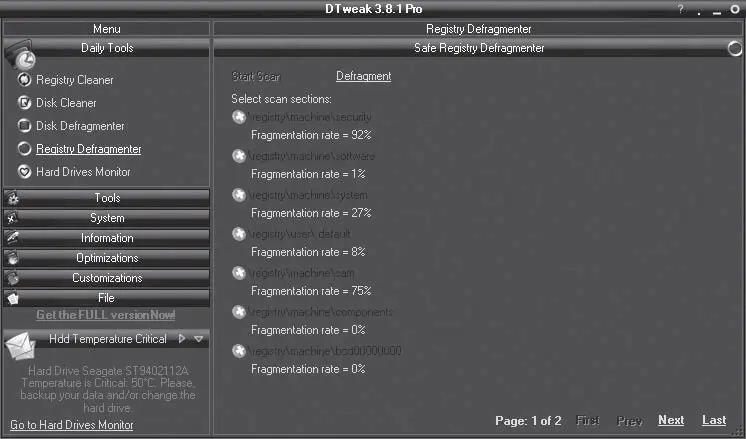
Рис. 5.42. Окно программы DTweak Pro
Registry Defragmentation
Статус:Shareware, 21 день.
Размер:2665 Кбайт.
Разработчик: http://www.Elcor.net.
Эта программа позволяет дефрагментировать, а также архивировать и восстановить реестр.
Возможность архивирования и восстановления реестра вам может пригодиться, так как данная программа автоматически не создает архив дефрагментируемых файлов реестра (а предыдущие рассмотренные программы при этом создают в каталоге %systemroot%\system32\config архивную копию файлов реестра). Поэтому перед выполнением дефрагментации на всякий случай лучше создать архив файлов реестра или точку восстановления.
Для выполнения дефрагментации реестра дважды щелкните кнопкой мыши на пункте Дефрагментация реестра. После этого перед вами отобразится мастер дефрагментации (рис. 5.43), где нужно выбрать кусты реестра, которые будут дефрагментированы, после чего нажать кнопку Начать.
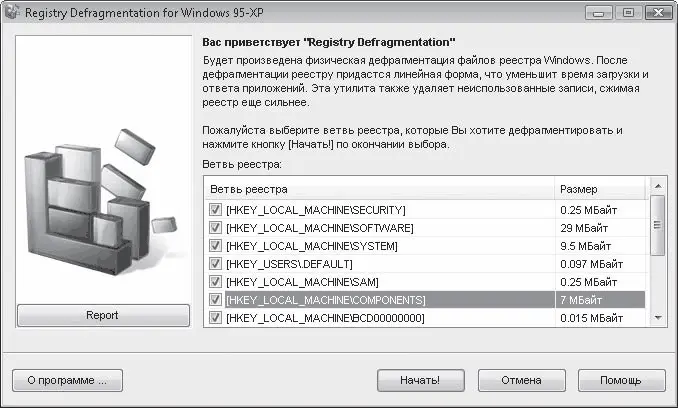
Рис. 5.43. Мастер дефрагментации файлов реестра
Плюсом данной программы является то, что она выводит красивый рисунок с изображением результатов выполненной дефрагментации (рис. 5.44).
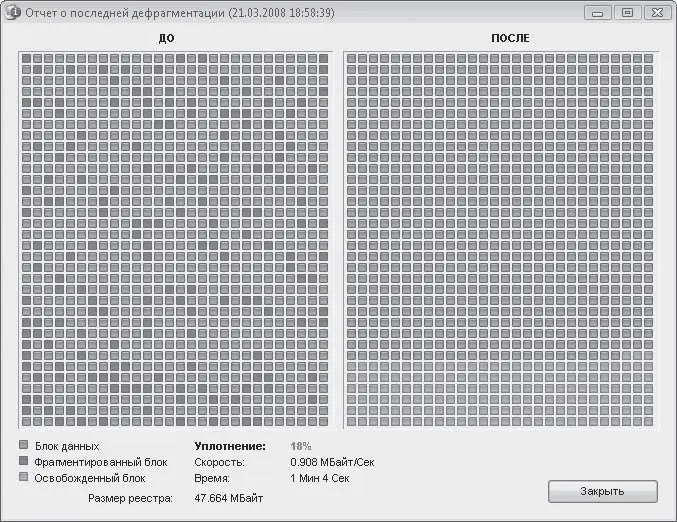
Рис. 5.44. Результат выполнения дефрагментации
Итоги
В конце раздела хотелось бы сделать небольшое сравнение результатов рассмотренных программ. Поскольку классическая дефрагментация реестра с использованием этих программ в сравнении не нуждается (просто нечего сравнивать), сравним размер реестра до и после выполнения дефрагментации.
Какой вывод можно сделать на основе результатов сравнения? Да, собственно, никакого – результат работы всех программ для дефрагментации реестра практически ничем не отличается (табл. 5.1). Единственное, на что можно обратить внимание, так это на удобство использования программы и ее функциональность. Иными словами, вы вряд ли будете использовать Registry Defragmentation, если у вас уже есть DTweak Pro или Vista Manager. Зачем, если их возможности практически одинаковы?
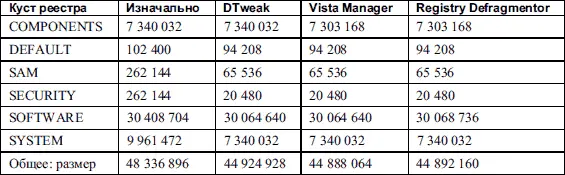
5.3. Очистка реестра
Под очисткой реестра понимается поиск и удаление неверных параметров реестра. Например, если в значении параметра указан путь, которого в вашей системе не существует, то этот параметр точно неверен, а значит, его следует удалить.
Vista Smoker Pro
Как таковую функцию очистки реестра данная программа не поддерживает. Единственное, что она может сделать, так это проверить и очистить раздел общих библиотек. Для этого предназначен подраздел Shared DLL’s раздела Maintenance программы (рис. 5.45). Единственное, что вам нужно сделать, – нажать кнопку Find Invalid DLL’s, после чего нажать кнопку Remove Invalid Entries Above (конечно, если программа обнаружит несуществующие общие библиотеки).
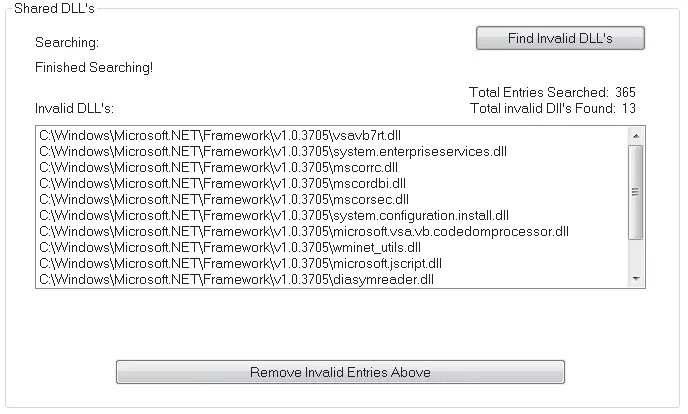
Рис. 5.45. Удаление общих библиотек
Общие библиотеки определяются параметрами строкового типа ветви реестра HKEY_LOCAL_MACHINE\SOFTWARE\Microsoft\Windows\CurrentVersion\SharedDlls. Название параметра определяет путь к общей библиотеке. Значение же является счетчиком количества программ, которые данную библиотеку используют.
Программа Vista Smoker Pro проверяет существование общих библиотек, в честь которых названы параметры данной ветви реестра. Если библиотека не существует, то параметр, который на нее ссылается, считается неверным и отображается в списке Invalid DLL’s.
Vista Manager
Доступ к возможностям очистки реестра можно получить в подразделе Registry Cleaner раздела Cleaner программы Vista Manager (рис. 5.46). Этот подраздел состоит из дерева возможностей поиска (панель Registry Entries), которые поддерживает программа, а также из панели инструментов. Рассмотрим кнопки, которые можно встретить на панели инструментов.
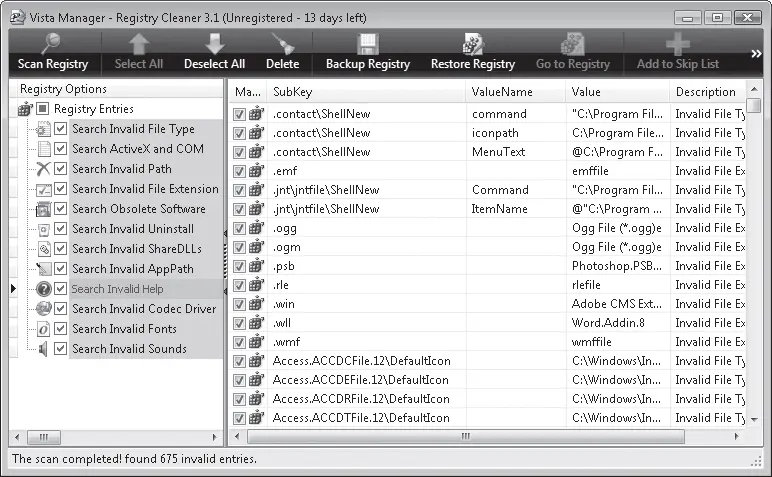
Рис. 5.46. Подраздел Registry Cleaner раздела Cleaner
• Scan Registry – с нажатия этой кнопки начинается сканирование реестра.
• Select All – позволяет выбрать (установив флажки) все проблемные параметры и ветви реестра, которые нашла программа. По умолчанию после сканирования все проблемные записи и так выбраны.
• Deselect All – позволяет убрать выделение со всех проблемных параметров и ветвей реестра, которые нашла программа.
• Delete – после того как процесс сканирования закончен, вы просмотрели результат сканирования и выбрали ненужные ветви и параметры реестра, можно нажимать эту кнопку. Это приведет к удалению всех выбранных ветвей и параметров реестра. Перед удалением программа предложит вам сделать архив реестра. Так, на всякий случай.
• Backup Registry – позволяет создать архив реестра.
• Restore Registry – дает возможность восстановить содержимое реестра из архива.
• Go to Registry – позволяет перейти к выбранной ветви реестра в редакторе реестра regedit.exe.
• Add to Skip List – дает возможность добавить выбранную ветвь реестра к списку исключений (содержимое которых удаляться не будет).
Сканирование реестра с помощью данной программы происходит очень медленно, поэтому, начав процесс, можно смело идти пить кофе. В целом же программа справляется с очисткой реестра. Если вы взглянете на ее результаты в подраздел «Итоги», то заметите, что она удалила самое большое количество параметров и ветвей реестра.
Тем не менее обратите еще раз внимание на рис. 5.46. Видно, что программа считает проблемной и хочет удалить ветвь реестра HKEY_CLASSES_ROOT\.contact\ShellNew (точнее, параметры этой ветви). Эта ветвь никак не может быть проблемной – она формирует пункт Контакт меню Создать контекстного меню Проводника и Рабочего стола. Удаление этих параметров приведет к удалению соответствующего пункта меню Создать.
DTweak Pro
Для очистки реестра можно применять и подраздел Registry Cleaner раздела Daily Tools программы DTweak Pro (рис. 5.47).
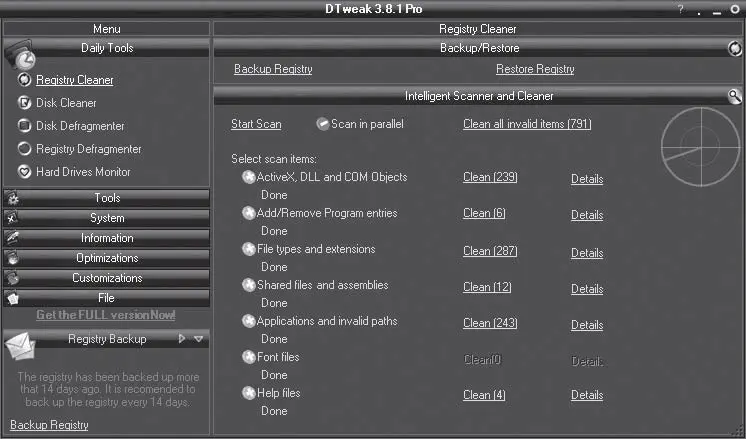
Рис. 5.47. Подраздел Registry Cleaner раздела Daily Tools
Чтобы начать сканирование, достаточно воспользоваться ссылкой Start Scan. По умолчанию сканирование выполняется параллельно (то есть программа ищет все проблемные параметры и ветви реестра сразу). Этот способ должен считаться более быстрым, однако на самом деле это не так (по крайней мере, на однопроцессорных/одноядерных компьютерах). Поэтому лучше всего перед началом сканирования снять флажок Scan in parallel. Это не только повысит скорость процесса, но и поможет избежать различных ошибок (например, у меня при выполнении параллельного сканирования возникла ошибка, и операционная система предложила завершить программу либо выполнить ее отладку).
Читать дальшеИнтервал:
Закладка:









